Как да използвате лентата с инструменти за бърз достъп на File Explorer само с клавиатура
Лентата с инструменти за бърз достъп е функция на File Explorer, която съществува в Windows 8 и Windows 8.1. Той е част от потребителския интерфейс на лентата във File Explorer и се намира в заглавната лента. Считам тази лента с инструменти за много полезна, защото ви позволява да имате бърз достъп до всяка команда на лентата с едно щракване.
С помощта на клавишни комбинации можете да изпълните всяка команда от лентата с инструменти за бърз достъп. Понякога клавишните комбинации са по-бързи от мишката и могат да подобрят производителността ви и да спестят време.
Освен традиционните преки пътища като Ctrl+C/Ctrl+V и съвременните бързи клавиши на лентата, File Explorer предоставя допълнителни преки пътища за елементите на лентата с инструменти за бърз достъп.
За да ги видите, просто натиснете Alt клавиш на клавиатурата:
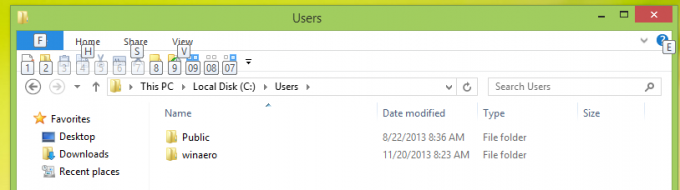 File Explorer ги присвоява автоматично, така че първият бутон в лентата с инструменти за бърз достъп ще бъде достъпен с
File Explorer ги присвоява автоматично, така че първият бутон в лентата с инструменти за бърз достъп ще бъде достъпен с
След деветия бутон File Explorer ще зададе три клавишни комбинации с водеща нула.
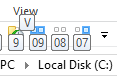
Малко изненадващо е, че пряк път на десетия бутон е назначен Alt + 0 + 9 бърз клавиш. Логично трябва да е Alt + 0 +1, но не е така.
Така че, за да стартирате десетия бутон на лентата с инструменти за бърз достъп от клавиатурата, ще трябва да натиснете и задържите клавиша Alt, след това да натиснете 0 и след това 9.
Тъй като бутоните в лентата с инструменти за бърз достъп не могат да бъдат пренаредени, след като са добавени, тези клавишни комбинации са доста полезни. Ако използвате тези автоматично присвоени бързи клавиши, можете да управлявате командите в лентата с инструменти за бърз достъп по-бързо, отколкото с мишката.


